本文主要是介绍MYSQL纪录片1,希望对大家解决编程问题提供一定的参考价值,需要的开发者们随着小编来一起学习吧!
MYSQL纪录片1
- 初识MYSQL
- MYSQL架构
- MYSQL安装方式
- 源码安装
- GLIBC安装
- RPM安装
- 恭喜完成搭建
初识MYSQL
各位亲爱的读者朋友们,你们好!欢迎来到“呆呆的私房菜”系列片之《MYSQL纪录片1》,本博客会持续更新,欢迎各位读者阅读和收藏。如有纰漏之处,欢迎评论区指出。感谢!
MYSQL架构

上图为MYSQL 5.7的架构图,很简单,无非是:Client发送请求,Server响应请求。下边上图,直接看SQL执行过程。
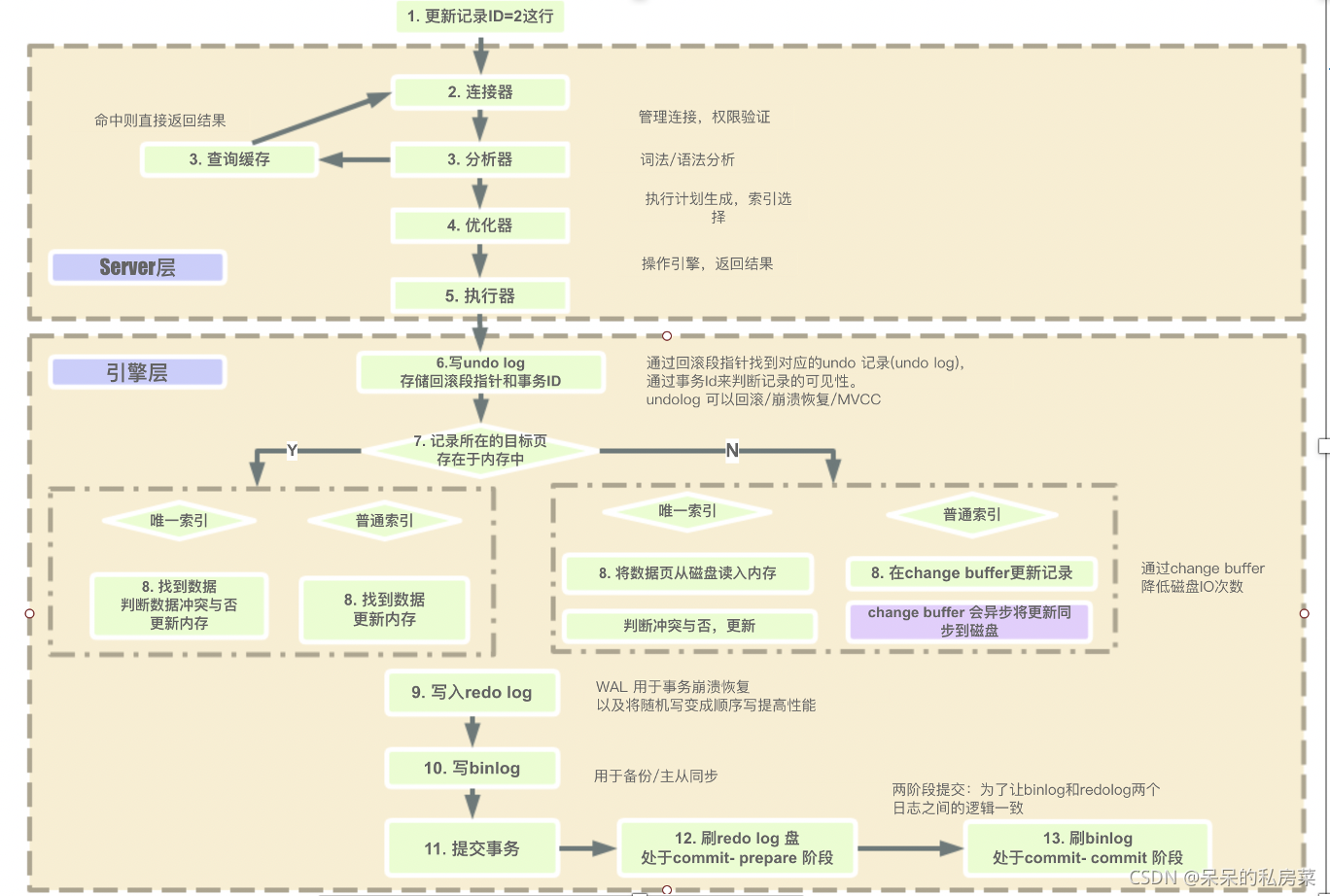
MYSQL安装方式
MYSQL官方提供的安装方式共有3种,分别为源码安装、GLIBC安装和RPM安装。
官方下载链接:https://dev.mysql.com/downloads/mysql/
源码安装
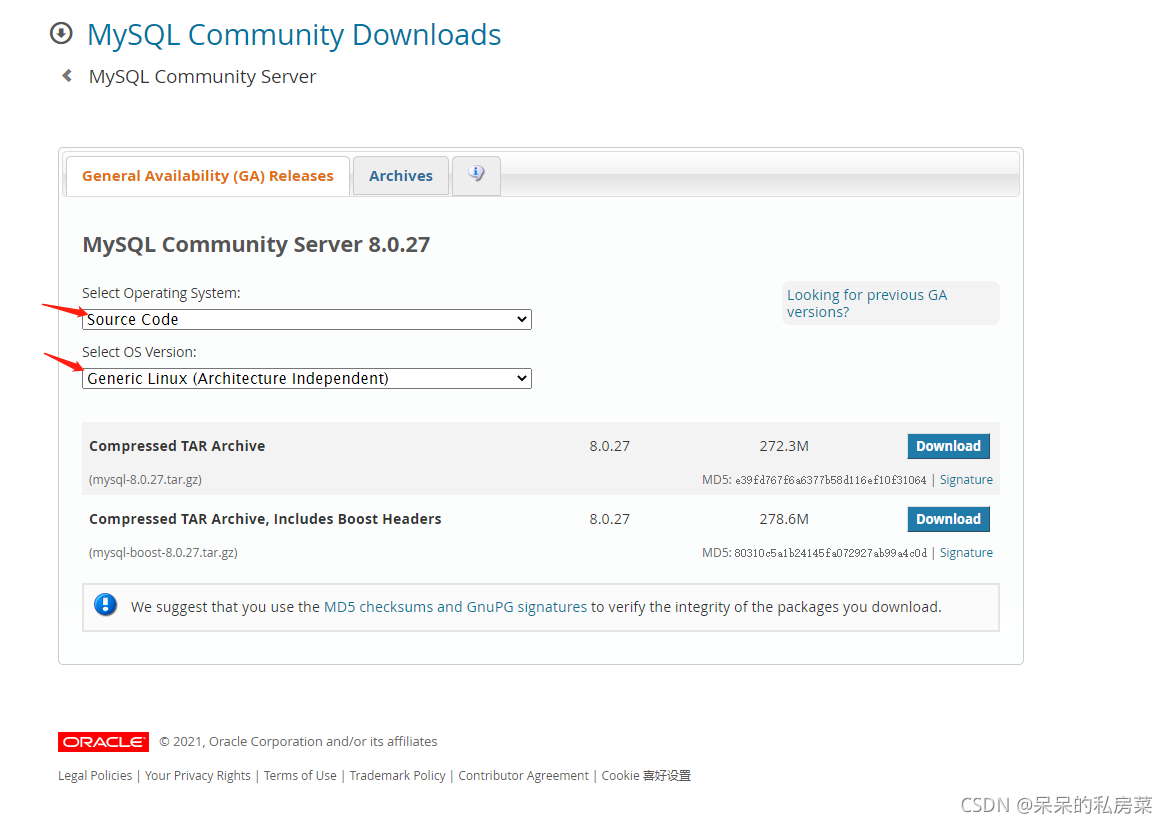
# 安装系统依赖(需提前配置yum源)
yum -y install ncurses-devel cmake
# 上传压缩包,解压文件
tar xzf mysql-5.6.31.tar.gz
# 编写模块文件
cd mysql-5.6.31
cat << -EOF
#!/bin/bash
cmake . \
-DCMAKE_INSTALL_PREFIX=/mysql31 \
-DMYSQL_DATADIR=/mysql31/data \
-DMYSQL_UNIX_ADDR=/mysql31/mysql31.sock \
-DMYSQL_TCP_PORT=3307 \
-DDEFAULT_CHARSET=utf8mb4 \
-DDEFAULT_COLLATION=utf8mb4_general_ci \
-DEXTRA_CHARSETS=all \
-DENABLED_LOCAL_INFILE=ON \
-DWITH_INNOBASE_STORAGE_ENGINE=1 \
-DWITH_FEDERATED_STORAGE_ENGINE=1 \
-DWITH_BLACKHOLE_STORAGE_ENGINE=1 \
-DWITHOUT_EXAMPLE_STORAGE_ENGINE=1 \
-DWITHOUT_PARTITION_STORAGE_ENGINE=1
EOF > /opt/cmake.sh
# 授予文件执行权限
chmod +x cmake.sh
# 构建MYSQL模块
./cmake.sh
# 编译安装模块
make && make install# 创建用户
useradd mysql -r -s /bin/nologin
# 修改目录权限
cd /mysql31
chown -R mysql.mysql /mysql31
# 初始化数据库
scripts/mysql_install_db --user=mysql
# 启动数据库
cp support-files/mysql.server /etc/init.d/mysql31
service mysql35 start
# 更改管理员数据库用户名密码
./bin/mysqladmin -u root password 'root'
# 安全初始化数据库
bin/mysql_secure_installation
# 测试登录
mysql -uroot -proot
GLIBC安装
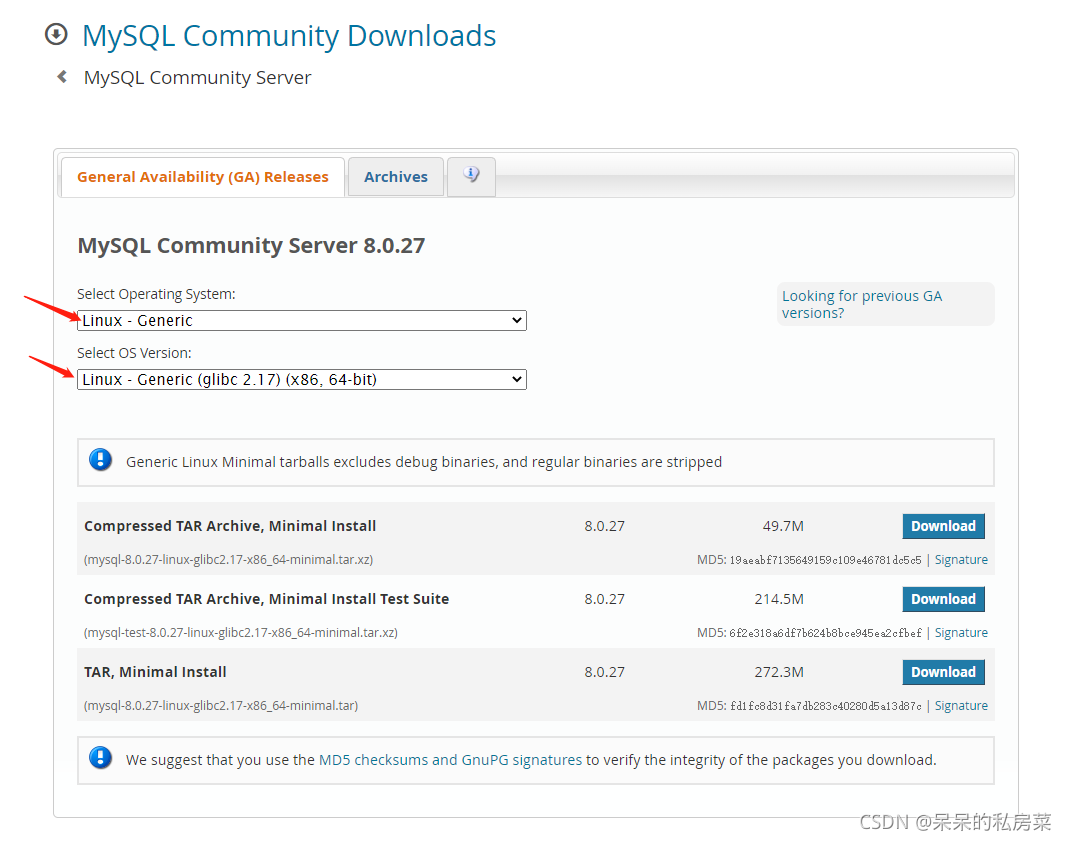
# 上传文件,解压文件
xz -d mysql-8.0.27-linux-glibc2.17-x86_64.tar.xz
tar xf mysql-8.0.27-linux-glibc2.17-x86_64.tar
cd mysql-8.0.27-linux-glibc2.17-x86_64
# 创建用户
useradd mysql -r -s /bin/nologin
# 创建目录,拷贝文件
mkdir -p /usr/local/mysql
cp -a ./* /usr/local/mysql/
# 修改文件权限
chown -R mysql.mysql /usr/local/mysql/
rm -rf /etc/my.cnf
# 初始化数据库
scripts/mysql_install_db --user=mysql
# 启动数据库
cp support-files/mysql.server /etc/init.d/mysql35
service mysql35 start
# 更改管理员数据库用户名密码
./bin/mysqladmin -u root password 'root'
# 安全初始化数据库
bin/mysql_secure_installation
# 测试登录
mysql -uroot -proot
RPM安装
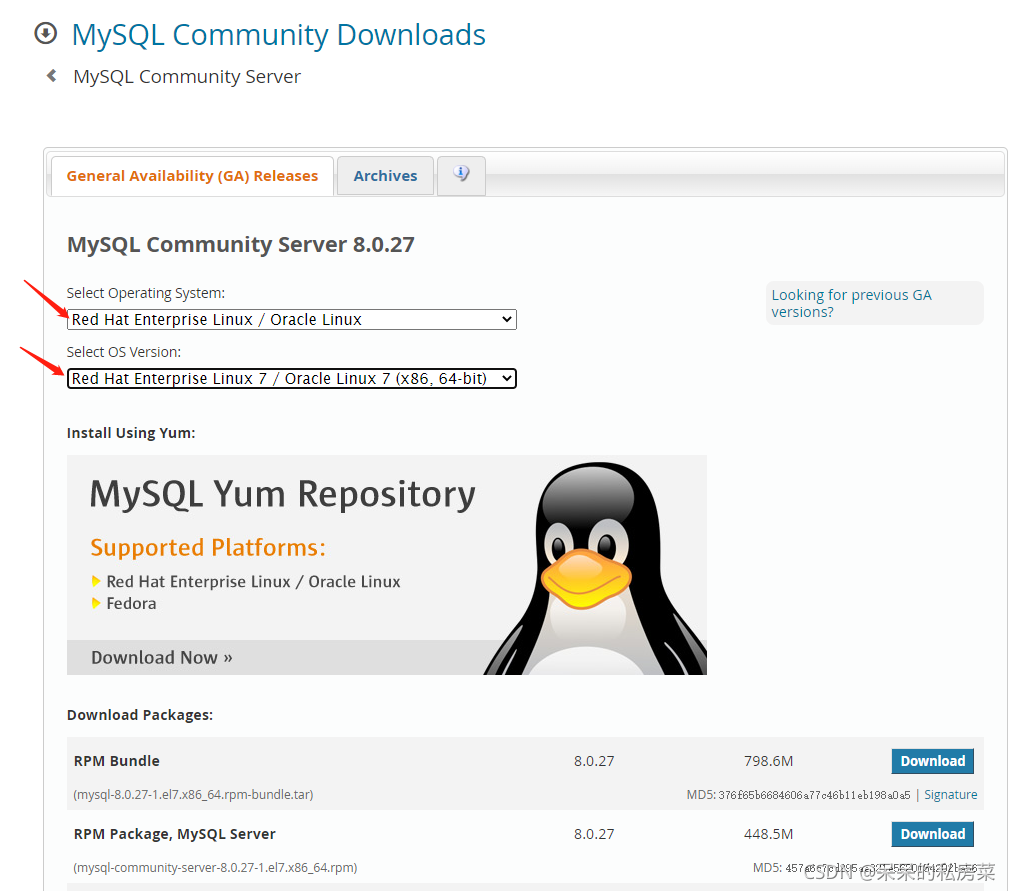
# 提前配置yum源,安装rpm包
yum -y install mysql-community-common-5.7.22-1.el7.x86_64.rpm
yum -y install mysql-community-libs-5.7.22-1.el7.x86_64.rpm
yum -y install mysql-community-client-5.7.22-1.el7.x86_64.rpm
yum -y install mysql-community-server-5.7.22-1.el7.x86_64.rpm
# 默认配置文件 /etc/my.cnf
ll /etc/my.cnf
# 启动数据库
systemctl start mysqld
# 获取随机密码
grep password /var/log/mysql.log
# 登录测试
mysql -uroot -p<密码>
恭喜完成搭建
本章到这里就结束啦!接下来持续更新MYSQL数据同步、一主一从、双主双从、集群等内容!
这篇关于MYSQL纪录片1的文章就介绍到这儿,希望我们推荐的文章对编程师们有所帮助!






